Dieser Artikel listet die Funktionsweise für die Teams-App im Browser oder in der Desktop-Applikation auf. Für die mobilen Versionen von Teams stehen Anleitungen von Microsoft zur Verfügung.
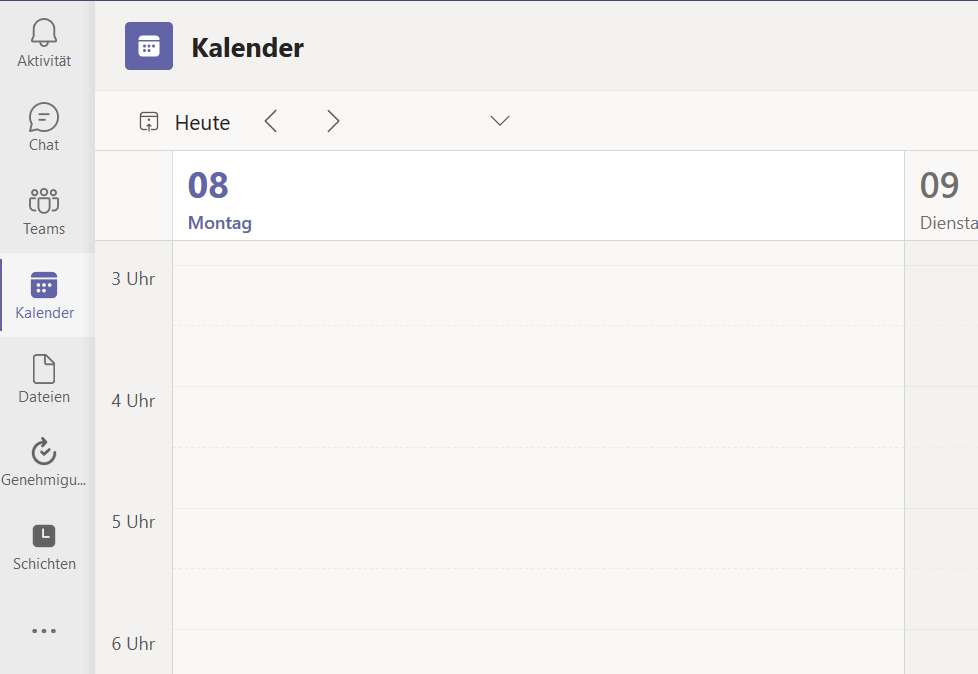
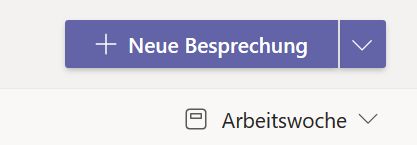

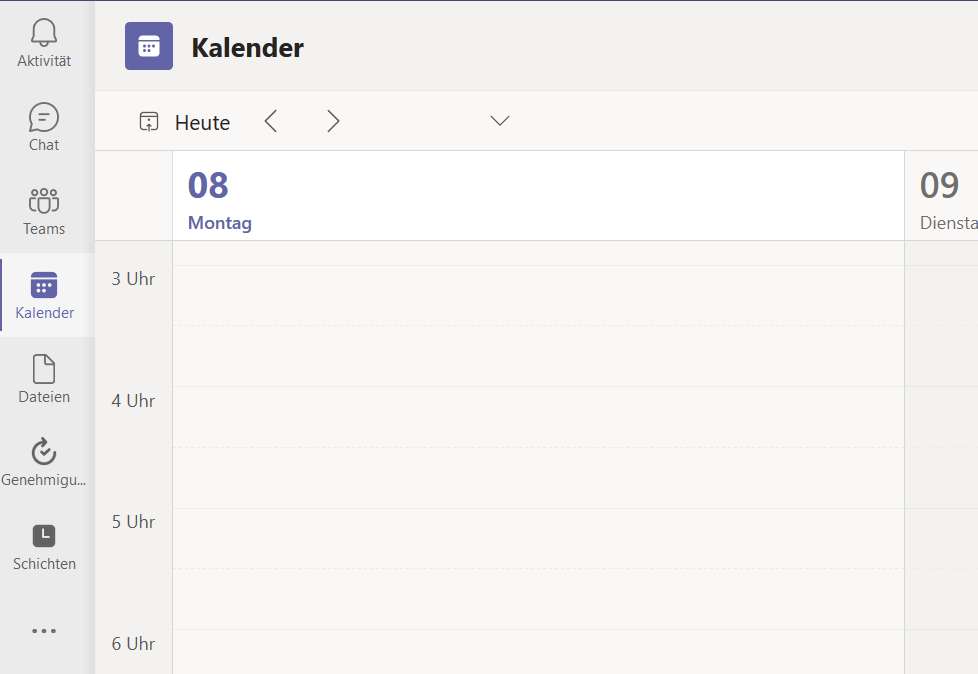
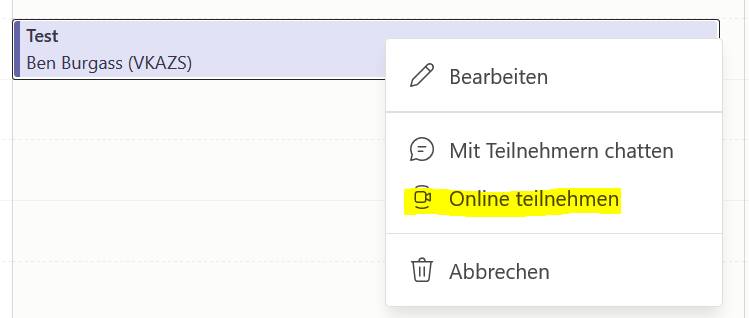

Meetings planen
Rufe Teams in der Webapp oder auf der Desktop-App auf. Wähle links in der Spalte "Kalender" aus.
Wähle jetzt oben rechts den "Neue Besprechung" aus.
Gib jetzt die Teilnehmer und die Meeting-Details ein. Du kannst bei den Teilnehmern auch externe E-Mail-Adressen eingeben, interne Kontakte sind bereits hinterlegt und können einfach ausgewählt werden.
Klicke danach auf oben rechts auf Senden, um die Einladung an die Teilnehmer zu verschicken. Selbst wenn ein Teilnehmer extern ist oder nicht für Teams aktiviert ist, hat er die Möglichkeit, als Gast beizutreten.
Einem Meeting beitreten
Wenn Teams bei dir aktiviert ist
Rufe Teams in der Webapp oder auf der Desktop-App auf. Wähle links in der Spalte "Kalender" aus.
Mache ein Rechtsklick bei dem Termin und wähle "Online teilnehmen" aus.
Du trittst dem Meeting jetzt bei.
Wenn Teams bei dir nicht aktiviert ist
Bitte beachte, dass in jedem Meeting mindestens eine Person mit aktiviertem Teams sein muss. Da du als Gast beitrittst, muss jemand mit Teams-Zugriff deinen Beitritt bestätigen.
Rufe die E-Mail auf, in der du den Termin erhalten hast. Je nach E-Mail-Programm kannst du diese Informationen auch in deinem Kalender finden.
Wähle jetzt "Hier klicken, um an der Besprechung teilzunehmen" aus.
